Ресурси за рязане на кабели на Amazon FireStick
>
Ако сте съществуващ потребител на FireStick или планирате да го купите, това е единственият ресурс, който някога ще ви трябва. В това ръководство ще ви преведа всеки един трик, който може да се наложи да предавате филми, телевизия на живо, предавания, спорт или други неща.
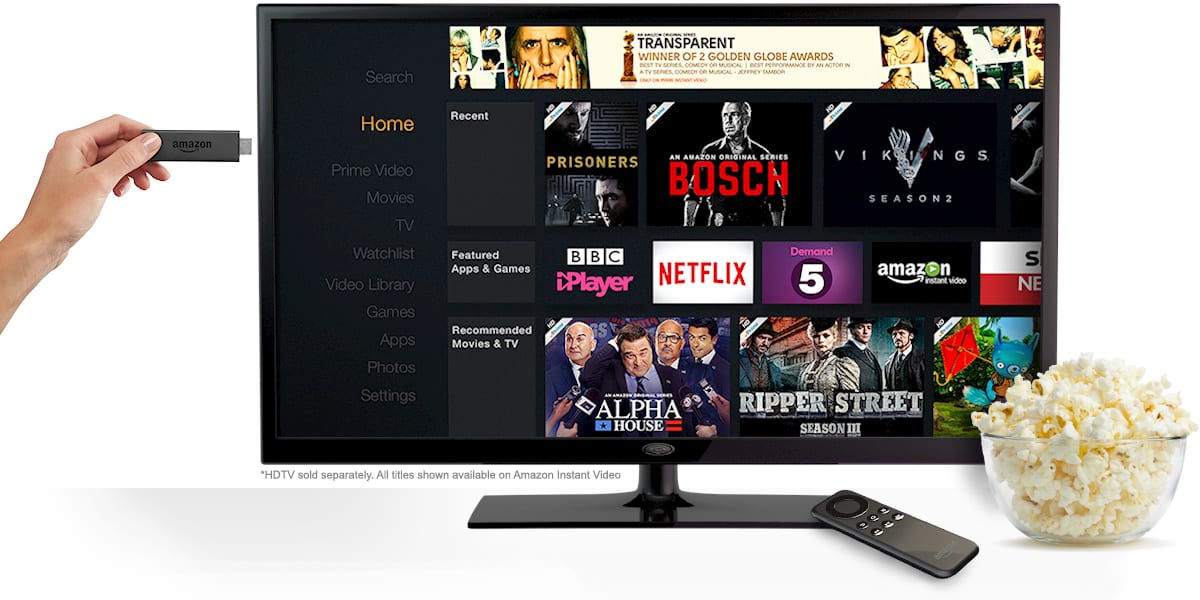
Amazon FireStick е малко, но невероятно полезно медийно устройство, което моментално превръща всеки обикновен телевизор в смарт телевизор. Той се включва в HDMI порта на вашия телевизор и ви позволява да предавате любимото си съдържание през Wi-Fi. FireStick е преносимо устройство, което можете да пъхнете в джоба си и да го носите навсякъде. Докато имате достъп до телевизор с HDMI вход и Wi-Fi, можете да използвате FireStick навсякъде, където искате.
FireStick е рентабилен начин да отворите целия свят на възможностите за стрийминг за вас. Последният FireStick 4K струва $ 49,99. Новото устройство включва 4K поточни възможности, значително надграждане от своя предшественик, което предлага само Full HD (1080) стрийминг.
FireStick работи на модифицирана версия на операционната система Android и използва Amazon Store като официален магазин за приложения. Има десетки приложения и игри за изтегляне и използване.
Освен популярните развлекателни услуги, базирани на абонамент, като Netflix, Hulu, Prime Videos, FireStick също така ви дава достъп до неограничен безплатен стрийминг чрез приложения на трети страни и медиен плейър Kodi. FireStick ви позволява лесно да зареждате приложения на трети страни, които не са намерени в магазина на Amazon.
Маркирайте тази страница, за да сте винаги в крак с най-новите разработки за FireStick, Kodi и други приложения за стрийминг.
Contents
FireStick: Първи стъпки
Включете FireStick към източника на захранване и го свържете към телевизора си през HDMI порта. Оставете го да се захранва. Ако това е първият път, устройството ще ви преведе през прост процес на настройка. За настройката ще ви трябва акаунт в Amazon и Wi-Fi. Можете да научите целия процес на настройване, като използвате връзката по-долу.
Как да настроите FireStick за първи път
Гледайте безплатни филми, телевизионни предавания, спорт
След като FireStick е готов, следващото нещо, което бихте искали, е да започнете да гледате безплатни филми, телевизионни предавания, спорт и друго съдържание по ваш избор. Така че в следващата част на статията ще споделя интересни ръководства за презареждане на вашия FireStick. Продължавай да четеш!
Джайлбрейк огнена пръчка
Повечето от потребителите джейлбрейк своя FireStick за поточно безплатно съдържание на устройството си. Терминът “джейлбрейк” тук не е нещо като игра с вашия хардуер, а просто инсталиране на приложение с име “Kodi”, което не е достъпно в Amazon App Store. Така че, бъдете сигурни, че нарушаването на вашите FireStick е напълно безопасно и няма да анулирате гаранцията. Можете да използвате връзката по-долу за лесно разбиране на стъпка по стъпка ръководство.
Как да Jailbreak FireStick
Стойте извън проблеми
Преди да започнете да използвате своя Jailbroken FireStick, бих искал да ви предупредя, че трябва да използвате добра FireN Stick VPN, така че вашите поточни дейности да останат частни. Вашето правителство, вашият интернет доставчик и дори някои трети страни могат да следят всички ваши онлайн дейности (включително тези, свързани с използването на FireStick).
Когато джейлбрейк FireStick или използвате приложения за забавление на трети страни за безплатен стрийминг, можете да попаднете в правни проблеми. Въпреки че никога не одобрявам поточното съдържание на авторски права, силно вярвам, че Вашата поверителност никога не трябва да бъде нарушена. Затова препоръчвам да използвате VPN.
Използвам ExpressVPN на своите стрийминг устройства и ви предлагам да направите същото. Можете да го инсталирате бързо, използвайки връзката по-долу.
Как да инсталирате и използвате VPN на FireStick
Kodi: универсален магазин за всичките ви нужди за поточно предаване
Вярвам, че сте повредили своя FireStick с Kodi, следвайки връзката по-горе. Но трябва да знаете, че Kodi е медиен плейър, без съдържание. Въпреки това, с добавки и надстройки на Kodi, вие се отваряте пред безкрайни възможности за стрийминг на FireStick.
За да започнете работа с Kodi на вашия FireStick, имате нужда от някои добавки. Ето някои полезни ресурси:
За начинаещи – Как да използвате Kodi
Моята пълна колекция от Addons – Най-добрите Kodi Addons
A Must-Know Guide – Как да инсталирате всеки добавка на Kodi
Популярни добавки
Venom Kodi Addon
Изход Redux Kodi Addon
7 от 9 Адон
Один Коди Адон
DeathStar Kodi Addon
SportsDevil Kodi Addon
Нужни са ви само добавки, за да започнете да предавате любимото си съдържание. Kodi изграждането е несъществено, но се препоръчва. Една компилация подобрява вашия опит с визуално надграждане на интерфейса и чрез добавяне на повече интерактивни елементи към интерфейса. Компилациите обикновено се предлагат и с предварително инсталирани добавки. Най-високо оценените модели са в крак с най-новите и популярни добавки.
Моята пълна колекция от компилации – Най-добрите Kodi Builds
Популярни сгради
Титан Коди Билд
Без ограничения магически изгражда
Xanax Build
Рационално изграждане
Понякога може да срещнете проблеми с Kodi. В този случай по-долу са описани някои ресурси, които биха могли да ви бъдат полезни.
Как да нулирате Kodi на FireStick
Как да спрем буферирането на Kodi
Как да коригираме грешката „Неуспешно инсталиране на зависимост“ на Kodi
За да изведете вашия опит Kodi на напълно ново ниво, препоръчвам да се регистрирате за Real Debrid. Тази услуга добавя десетки висококачествени, първокласни връзки за стрийминг, когато поискате възпроизвеждане на видео. Тези връзки предлагат Full HD стрийминг и имат най-висок успех при възпроизвеждане. Real Debrid е най-добрият мулти хост за Kodi и гарантира, че срещнете най-малкото буфериране, докато гледате любимото си видео.
Как да използвате Real Debrid с Kodi
Най-добрите приложения за стрийминг за FireStick
В магазина на Amazon има много приложения за висококачествено стрийминг. FireStick също така ви позволява да се абонирате за различни канали или да изберете поточно плащане за преглед. Това е страхотно. Но това ви струва пари, понякога много.
Реалният потенциал на Firestick се състои в възможността да поддържате приложения на трети страни, които ви позволяват да изследвате неограничени филми, предавания, телевизия на живо, спорт и много други безплатно. Използването на приложения на трети страни за безплатен поток обикновено се нарича „Jailbreaking.“
Има много приложения там. Не всички обаче са подходящи за FireStick. Има само куп приложения за Android, които се адаптират към телевизионния екран. За добро изживяване приложението трябва да е удобно за дистанционно.
Ето нашите ресурси и препоръки:
Cinema APK (HD Movies) – Това приложение бързо се придвижи нагоре по стълбата и е възможно най-доброто безплатно приложение за стрийминг в града.
Titanium TV – Известен като клонинг на Terrarium TV, това приложение ви позволява да гледате всичките си любими филми и предавания безплатно.
Mobdro – Това е перфектното приложение за режещите кабели, които искат да гледат телевизия на живо на FireStick
CyberFlix TV – Друг клон на Terrarium TV, това приложение за филми и предавания направи страхотно впечатление за много кратък период от време
UnlockMyTV – Това приложение при поискване ви предлага голяма библиотека от филми и шоу програми за безкрайни часове гледане на гуляй
Ето нашия списък с всички популярни и най-добрите FireStick приложения, които можете да опитате.
Други популярни ресурси за FireStick
Как да инсталирате Downloader на FireStick
Как да инсталирате Mouse Toggle на FireStick
Как да инсталирате MX Player
Как да инсталирате FileLinked на FireStick
Как да коригирате отдалечени проблеми на FireStick
Варианти за пожарна телевизия / стик
Понастоящем четири варианта на Fire TV са достъпни за закупуване, както следва:
Fire TV Stick 4K: Най-скоро пуснатото в състава на Fire TV Stick, това устройство от трето поколение поддържа възпроизвеждане на 4K (UHD) и изцяло новото Alexa Voice Remote.
Fire TV Stick (или просто FireStick): Това стриймово устройство от второ поколение продължава да е най-популярното в сериите Fire TV.
Пожарна телевизия поколение 3: С малко по-голяма мощност на процесора, два пъти повече RAM и 4K поддръжка, това Fire TV устройство е значително подобрение над Fire TV Stick
Fire TV Cube: Оборудван с Echo Dot и далекопознаване на гласово разпознаване, Fire TV Cube е най-модерният от всички. Това не само прави невероятно забавление, но и доказва своята утилитарна стойност, като ви позволява да контролирате всичките си умни уреди у дома с гласа си.
| Цена | $ 39.99 | $ 49.99 | $ 69.99 | $ 119.99 |
| 4K Ultra HD | Не | да | да | да |
| HDR-10 | Не | Не | да | да |
| Вграден високоговорител | Не | Не | Не | да |
| Гласово управление в далечно поле | Не | Не | Не | да |
| Alexa Voice Remote | да | да | да | да |
| Процесор (четириядрен) | 1.3 GHz | 1.7 GHz | 1.5 GHz | 1.5 GHz |
| съхранение | 8 GB | 8 GB | 8 GB | 16 гигабайта |
| RAM | 1GB | 1,5 GB | 2 GB | 2 GB |
| Поддържано аудио | Dolby Audio | Долби Атмос | Долби Атмос | Долби Атмос |
| Ethernet адаптер | Купено отделно | Купено отделно | Купено отделно | включен |
заключение
И така, ето всичко, което трябва да започнете с вашия FireStick. Бих се радвал да чуя от вас. Кажете ми как е бил опитът ви с FireStick чрез секцията за коментари по-долу.

16.04.2023 @ 13:47
бва да бъде компрометирана. Затова е важно да използвате VPN, когато използвате FireStick. Kodi: универсален магазин за всичките ви нужди за поточно предаване Ако искате да имате достъп до безплатно съдържание, Kodi е най-добрият начин да го направите. Това е универсален магазин за всичките ви нужди за поточно предаване. С Kodi можете да гледате филми, телевизионни предавания, спорт и много други неща. Най-добрите приложения за стрийминг за FireStick Освен Kodi, има много други приложения за стрийминг, които можете да използвате на FireStick. Някои от тях включват Netflix, Hulu, Prime Videos и много други. Други популярни ресурси за FireStick В допълнение към Kodi и другите приложения за стрийминг, има много други ресурси, които можете да използвате на FireStick. Някои от тях включват специализирани приложения за спорт, новини и много други. Варианти за пожарна телевизия / стик Ако не искате да използвате FireStick, има много други варианти за пожарна телевизия / стик. Някои от тях включват Roku, Apple TV и много други. Заключение FireStick е невероятно полезно медийно устройство, което може да превърне всеки обикнов